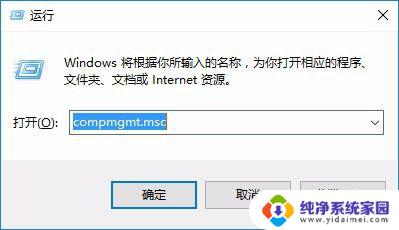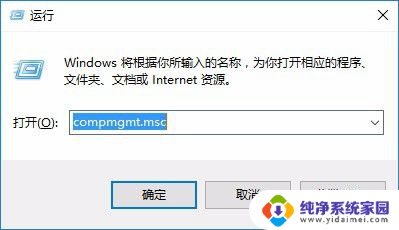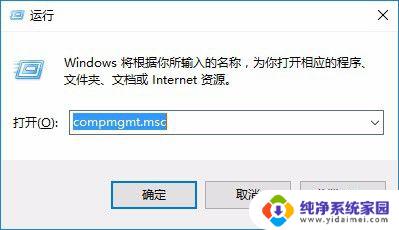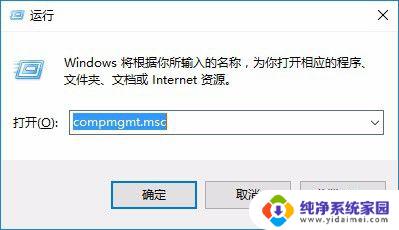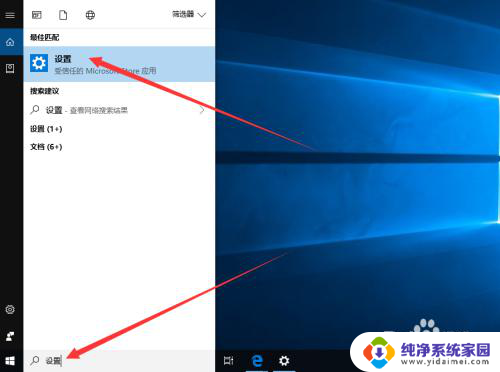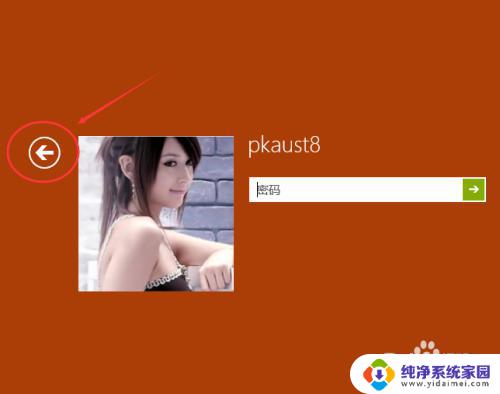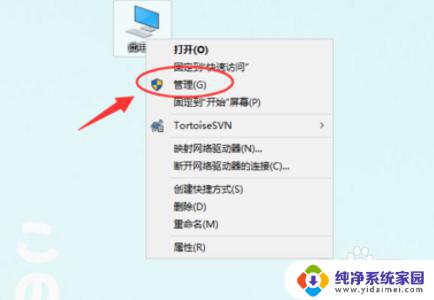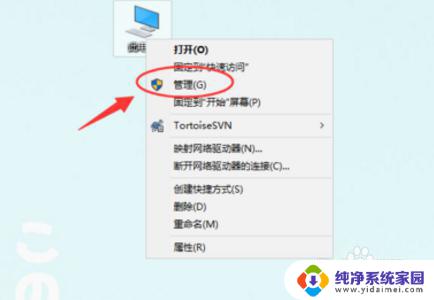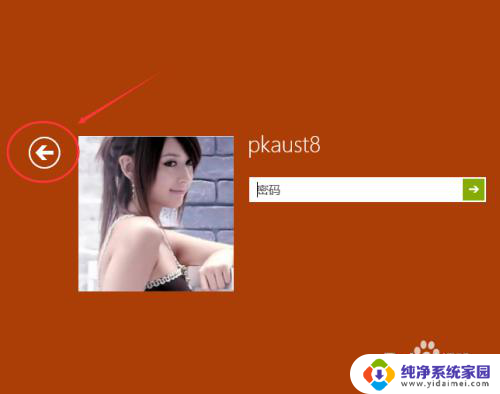win10切换到administrator账户 Win10 Administrator账户切换方法
Win10切换到Administrator账户是一种常见的需求,尤其是在需要进行系统设置或解决问题时,Administrator账户是Windows系统的超级管理员账户,拥有最高权限,可以对系统进行全面控制和管理。由于安全性的考虑,Win10默认情况下隐藏了Administrator账户,需要我们手动切换才能使用。Win10 Administrator账户切换的方法是什么呢?接下来我们将介绍几种简单实用的方法,帮助你快速切换到Administrator账户,以便更好地管理你的Windows系统。
操作方法:
1.Windows徽标键+R键,输入compmgmt.msc打开计算机管理。
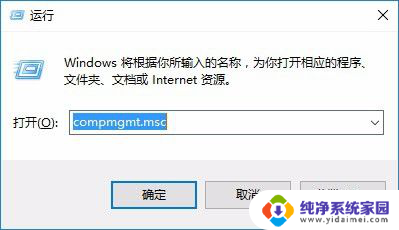
2.计算机管理界面左侧点击“系统工具”—“本地用户和组”
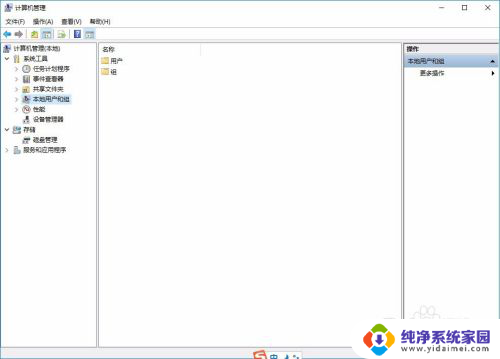
3.然后在右侧找到Administrator然后双击打开。
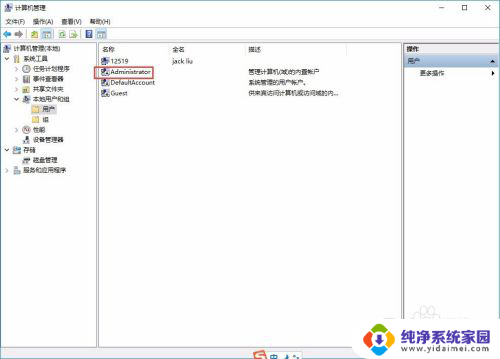
4.打开的“Administrator 属性”窗口中勾选“密码用户过期”。
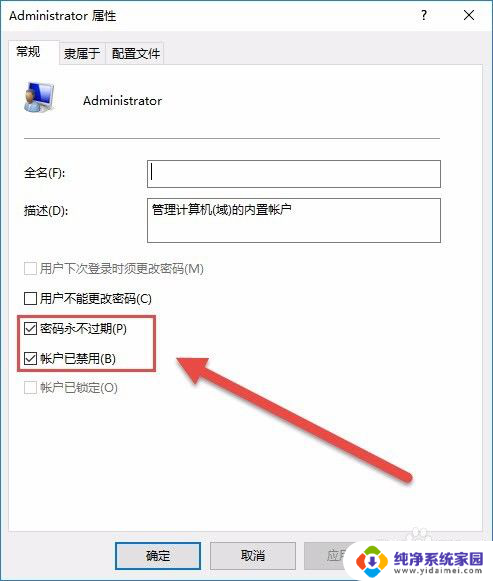
5.将“账户已禁用”前面的勾去掉,点击应用并确定;
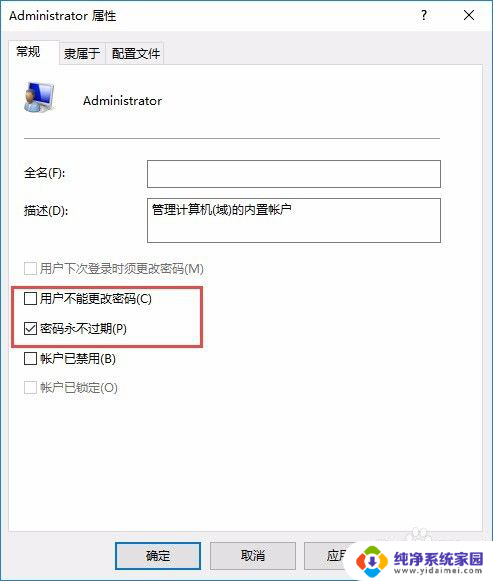
6.点击开始菜单,点击用户名。就会弹出“Administrator”管理员账户的,点击切换即可。
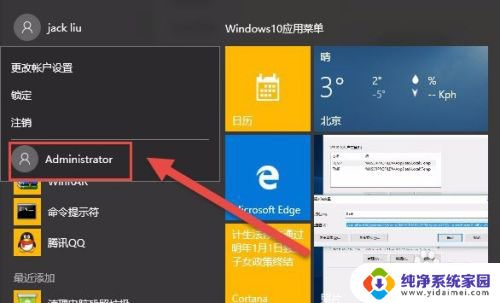
7.以上就是Win10系统下登录管理员账户的方法,使用这个方法登录管理员账号无需重启系统。
这就是关于如何切换到管理员账户的全部内容,如果出现相同情况的用户,可以按照本文提供的方法来解决。